Word文档输入空格显示圆点该怎么办?
摘要:很多时候你会发现,为什么我的文档中的空格全部都显示圆点,只要一点空格就会显示,看着很乱,虽然打印的时候不显示,但是这些的空格表示会很扰乱视线...
很多时候你会发现,为什么我的文档中的空格全部都显示圆点,只要一点空格就会显示,看着很乱,虽然打印的时候不显示,但是这些的空格表示会很扰乱视线。
1、打开你的Word文档

2、找到【选项】设置
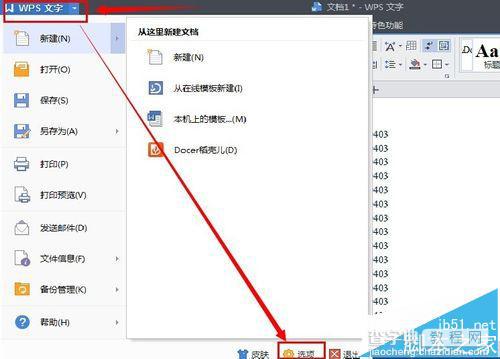
3、把【空格】前面的对号取消掉

4、设置完成

【Word文档输入空格显示圆点该怎么办?】相关文章:
★ 在Word2010文档中打印隐藏文字和文档属性的图文教程
★ 如何解决Word2010新建文档时显示“兼容模式”的 问题
